Информационная система 'Учёт работ по ремонту и обслуживанию компьютерной техники в сервисном центре'
МИНОБРНАУКИ РОССИИ
Государственное образовательное
учреждение высшего профессионального образования
«Астраханский государственный
университет»
ДИПЛОМНЫЙ ПРОЕКТ
Информационная система «Учет работ по
ремонту и обслуживанию компьютерной техники в сервисном центре»
Исполнитель:
студент группы ЗИТ-68 Чечёткина Ю.А.
Руководитель:
Кафедра «Информационные системы»
Доцент Лазуткина Е.А.
Астрахань - 2010 г.
РЕФЕРАТ
Ключевые слова: ИНФОРМАЦИОННАЯ СИСТЕМА, СЕРВИСНЫЙ ЦЕНТР, КОМПЬЮТЕРНАЯ
ТЕХНИКА, УЧЕТ РАБОТ, РЕМОНТ, ОБСЛУЖИВАНИЕ, СЕРВИС.
Пояснительная записка представлена на 78 страницах и включает 37
иллюстраций, 28 таблиц и 6 приложений.
Объектом проектирования является учет деятельности сервисного центра по
ремонту и обслуживанию компьютерной техники.
Информационная система обеспечивает регистрацию заказов на ремонт
компьютерной техники, оперативный контроль за ходом выполнения ремонтных работ,
формирует по запросам аналитические отчеты. Разработана база знаний
неисправностей компьютерного оборудования, содержащая рекомендации по
устранению наиболее часто встречающихся неполадок.
Использование информационной системы «Учет работ по ремонту и
обслуживанию компьютерной техники в сервисном центре» повышает
производительность труда сотрудников сервисного центра, качество и скорость
обслуживания клиентов за счет оперативного анализа неисправностей и сокращения
времени на выбор варианта их устранения.
Информационная система реализована с использованием технологии
трехзвенной клиент-серверной архитектуры, что позволяет снизить требования к
техническому и программному обеспечению на стороне клиента. Приложение
разработано инструментальными средствами программного продукта Денвер-3 под
управлением Windows XP для стандартной конфигурации компьютера Pentium. Для
хранения данных используются таблицы базы данных MySQL 4.1.8-max. Обработка
данных осуществляется средствами Apache 1.3.33.
СОДЕРЖАНИЕ
Введение
. Технический проект
.1 Описание предметной области
.2 Описание технологии обработки информации
.2.1 Формирование справочников
.2.2 Создание учетных записей пользователей
.2.3 Формирование заказов
.2.4 Корректировка заказа
.2.5 Формирование сведений о ремонте
.2.6 Формирование отчетов
.3 Информационно - логическая модель системы
.3.1 Диаграмма «сущность-связь»
.3.2 Описание параметров входной информации
.3.3 Описание выходных документов
.3.4 Спецификация обработки информации
.3.5 Требования к интерфейсам информационной системы
.4 Требования к техническому обеспечению
.5 Требования к программному обеспечению
. Рабочий проект
.1 Общие сведения о работе системы
.2 Функциональное назначение
.3 Инсталляция и выполнение программного продукта
.4 Даталогическая модель системы
.5 Руководство программиста
.6 Руководство пользователя
.7 Сообщения системы
.8 Процедурные коды
. Программа и методика испытания проекта
. Экономический и социальный эффект от внедрения разработки
.1 Технико-экономическое обоснование проекта
.2 Расчет объема инвестиций
.3 Расчет затрат на эксплуатацию
.3.1 Заработная плата обслуживающего персонала
.3.2 Стоимость потребляемых ресурсов
.3.3 Сумма расходов на амортизацию
.3.4 Сумма расходных материалов
.3.5 Накладные расходы
.4 Расчет годовой экономии затрат по базовому и внедряемому
вариантам
.5 Социальный эффект
.6 Вывод
. Обеспечение эргономики рабочего места
.1 Эргономика рабочего места
.1.1 Общая компоновка рабочего места (требования к столу,
стулу, расположению монитора, клавиатуры, правильная поза)
.1.2Требования к монитору (соответствие стандартам по
электромагнитным излучениям, разрешение и др. аппаратные характеристики)
.1.3 Условия работы (режим освещенности, микроклимат, режим
работы, пожарная и электробезопасность)
.2 Эргономический анализ программного обеспечения
.3 Вывод
Заключение
Литература
Приложение 1. Контекстная диаграмма
Приложение 2. Диаграмма потоков данных
Приложение 3. Макеты входных документов
Приложение 4. Выходные документы
ВВЕДЕНИЕ
Сервисные центры по ремонту и обслуживанию компьютерной техники принимают
от юридических и физических лиц устройства, нуждающиеся в ремонте, модернизации
или каких-либо других действиях, требующих вмешательства специалистов. При
этом, в ходе ремонтных работ, в большинстве случаев, специалисты сервисных
центров опираются на свой опыт по ремонту и обслуживанию компьютерного
оборудования.
Для предприятий, профилирующихся на оказании услуг по ремонту и
обслуживанию, учет информации о состоянии каждого изделия в конкретный момент
времени является одним из наиболее вероятных источников проблем. Гарантом
успеха организации производственно-технического процесса является
информированность всех участников в конкретное время.
На текущий момент учет работ по ремонту и обслуживанию компьютерной
техники производится вручную. С увеличением числа клиентов и увеличением
спектра услуг, возрастает число конфликтов, которые выражаются в том, что
приемщик может потерять акт приема по ремонту техники, в результате чего, он
может упустить срок выполнения заказов. А также такая схема увеличивает время
обслуживания клиентов, т.к. техника поступает асинхронно, что приводит к путанице
во время пиковых нагрузок.
В ситуации, когда из компании уходит опытный специалист, вместе с ним
«уходят» и накопленный опыт по ремонту оборудования. Приходится тратить деньги
и время на обучение нового сотрудника. Эти издержки можно сократить, если применять
базу знаний по неисправностям компьютерного оборудования и методам их
устранения. Решение по устранению неполадки документируется в базе знаний. По
оценкам экспертов, развитая база знаний и опыт сотрудников позволяют решать
большинство задач впоследствии как типовые (так как в основе большого
разнообразия моделей устройств лежат конкретные технологии, общие для устройств
одного типа и имеющие известные достоинства, недостатки, рекомендации по
эксплуатации и обслуживанию).
В настоящее время на рынке программного обеспечения предлагаются
программные продукты "Управление сервисным центром" для 1С:
Предприятие 8, «Система управления ремонтами и техническим обслуживанием
оборудования Global-EAM», позволяющие вести учет работ сервисного центра на
всех этапах ремонтных работ.
Еще
одним продуктом является «Сервисный центр» компании Inlinesoft. Позволяет вести
учет клиентов, оборудования, вызовов на обслуживание, заказанных деталей
<#"587394.files/image001.gif">
Рис. 2.1. Общая блок-схема программы
Функциональное назначение основных php-сценариев представлено в табл.
2.14.
Таблица 2.14
|
Название сценария
|
Назначение
|
Запуск
|
|
index.php
|
Стартовая страница
|
При запуске программы
|
|
auth.php
|
Модуль авторизации
пользователей
|
Нажатием кнопки «Вход» на
стартовой странице
|
|
start.php
|
Главное окно
|
При успешном входе в
систему
|
|
menu_ins.php
|
Меню задач приемщика
|
При успешном входе в
систему с учетной записью группы «Приемщики»
|
|
menu_adm.php
|
Меню задач администратора
|
При успешном входе в
систему с учетной записью группы «Администраторы»
|
|
menu_mgr.php
|
Меню задач менеджера
|
При успешном входе в
систему с учетной записью группы «Менеджеры»
|
|
Menu_eng.php
|
Меню задач инженера
|
При успешном входе в систему
с учетной записью группы «Инженеры»
|
|
users.php
|
Справочник пользователей
системы
|
Командой «Пользователи»
|
|
customers.php
|
Справочник «Заказчики»
|
Командой «Заказчики»
|
|
edit_customer.php
|
Редактирование информации о
заказчиках
|
Командой «Править»
|
|
models.php
|
Справочник «Модели»
|
Командой «Модели устройств»
|
|
edit_model.php
|
Редактирование информации о
моделях
|
Командой «Править»
|
|
add_model.php
|
Добавление новых моделей
|
Командой «Добавить новую
модель»
|
|
dev_types.php
|
Справочник «Типы устройств»
|
Командой «Типы устройств»
|
|
makers.php
|
Справочник «Производители
устройств»
|
Командой «Производители»
|
|
orders.php
|
Меню нового заказа
|
После авторизации приемщика
|
|
add_order.php
|
Прием заказа
|
Командой «Новый заказ»
|
|
order_details.php
|
Акт приема
|
ссылка «Акт приема»
|
|
works.php
|
Справочник «Виды ремонтных
работ»
|
Командой «Виды работ»
|
|
edit_work.php
|
Редактирование видов
ремонтных работ
|
Командой «Править»
|
Реакции на события определяются методами соответствующих php-сценариев.
Ввод данных осуществляется по схеме, приведенной в табл. 2.15.
Таблица 2.15
|
Название таблицы
|
Соответствующие данные
|
|
Works
|
Виды работ
|
|
Repairs
|
Ремонты
|
|
Faults_model
|
Неисправности моделей
|
|
Solutions
|
Методы устранения
|
|
Orders
|
Заказа
|
|
Customers
|
Клиенты
|
|
Models
|
Модели компьютерного
оборудования
|
|
Makers
|
Изготовители компьютерного
оборудования
|
|
Faults
|
Неполадки
|
|
Order_status
|
Статус заказа
|
|
Devices
|
Компьютерные устройства
|
|
Users
|
Пользователи системы
|
|
Dev_types
|
Типы компьютерных устройств
|
2.6 Руководство пользователя
Для работы с программным продуктом используется простой, интуитивно
понятный интерфейс. Последовательность работы с объектами формы определяется
доступностью командных кнопок, целостность данных определяется набором
используемых в программе проверок.
Переход от одного объекта формы к другому осуществляется при нажатии
клавиш Enter, Tab или щелчком мыши по соответствующему объекту.
Для первоначального входа в систему (рис. 2.2) используется логин adm и
пароль adm. Эту учетную запись группы «Администраторы» рекомендуется удалить
сразу после создания новой учетной записи администратора.

Рис 2.2. Форма для ввода реквизитов учетной записи
В случае правильного ввода пароля и имени учетной записи на странице
входа в систему, вы получаете доступ к одному из четырех меню, в зависимости от
того к какой группе пользователей принадлежит учетная запись.
Группа «Администраторы».
В начале работы с системой необходимо создать учетные записи
пользователей в меню, нажатием кнопки «Добавить запись» и в появившемся меню
(рис 2.3) ввести необходимые данные, выбрав из выпадающего списка к какой
группе пользователей относится учетная запись, и нажать кнопку «Создать».
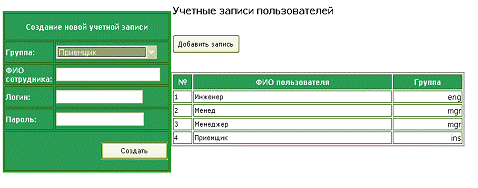
Рис 2.3. Создание учетной записи
После создания учетной записи, она будет отображена в списке учетных
записей (рис.2.4).
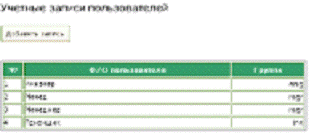
Рис 2.4. Список учетных записей
Группа «Приемщики». При входе под учетной записью приемщика появляется
меню (рис. 2.5).
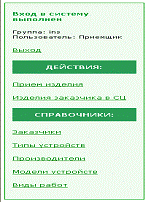
Рис. 2.5. Главное меню программы учетной записи группы «Приемщики»
Для оформления нового заказа следует нажать на ссылку «Прием изделия»,
заполнить соответствующие поля в появившемся меню (рис. 2.6) и нажать на кнопку
«Поиск в базе».
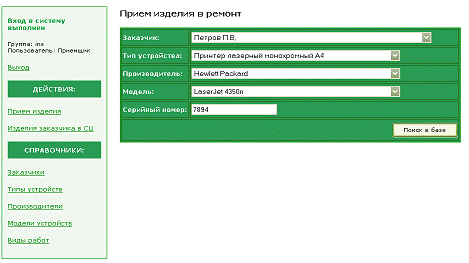
Рис. 2.6. Меню «Прием изделия в ремонт»
В появившемся меню (рис. 2.7) заполнив поле «Неисправность» необходимо
кликнуть по кнопке «Оформить заказ».
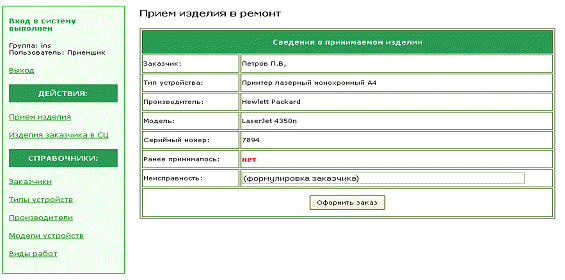
Рис.2.7. Меню «Оформление заказа»
После нажатия кнопки «Оформить заказ» будет выведено сообщение (рис.
2.8), содержащее ссылку «Акт приема» (рис. 2.9).

Рис. 2.8. Подтверждение приема заказа

Рис. 2.9. Акт приема
Для просмотра справочника «Заказчики» необходимо перейти по ссылке
«Заказчики». После этого откроется меню Справочник «Заказчики» (рис. 2.10).
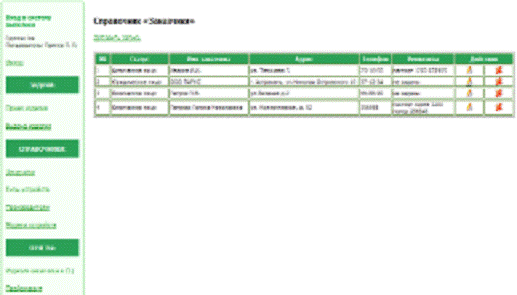
Рис. 2.10. Справочник «Заказчики»
Для добавления, удаления или редактирования записей в справочнике
необходимо щелкнуть по соответствующей кнопке (рис. 2.11).

Рис.2.11.Справочник «Заказчики», добавление/удаление»
Для просмотра справочника «Типы устройств» необходимо перейти по ссылке
«Типы устройств». После этого откроется меню «Справочник типов устройств» (рис.
2.12).
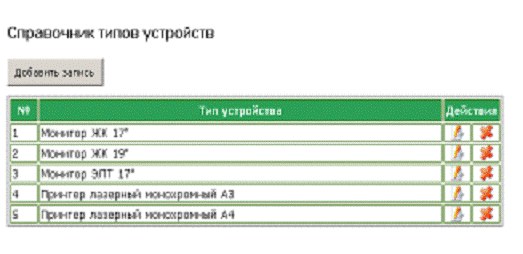
Рис.2.12.Справочник типов устройств
Для добавления, удаления или редактирования типов устройств необходимо
щелкнуть по соответствующей кнопке (рис. 2.13).

Рис.2.13.Справочник типов устройств, добавление/удаление
Справочники «Модели устройств» и «Производители» работают аналогично
справочникам «Заказчики» и «Типы устройств».
Из главного меню, после перехода по ссылке «Производители», откроется
меню справочника «Производители устройств» (рис. 2.14).
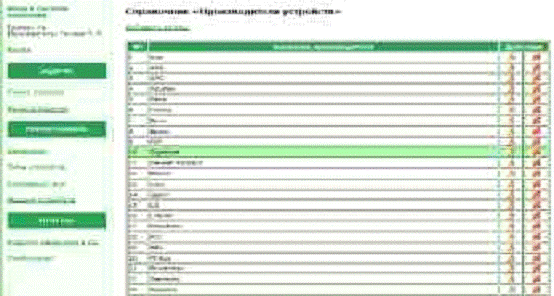
Рис. 2.14. Справочник «Производители устройств»
Для добавления нового производителя необходимо перейти по ссылке
«Добавить запись», в появившемся окне (рис.2.15) ввести необходимую информацию
в соответствующее поле и нажать кнопку «Сохранить».
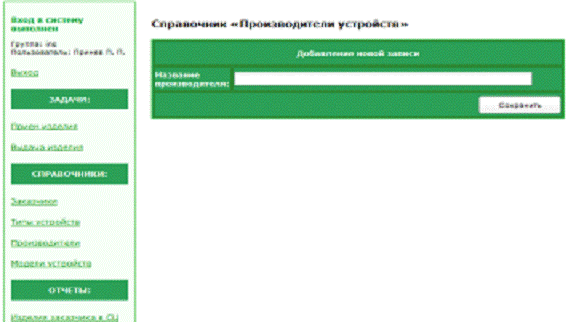
Рис. 2.15. «Справочник производители устройств, добавление»
Из главного меню, после перехода по ссылке «Модели устройств», откроется
меню справочника «Справочник моделей устройств» (рис. 2.16).
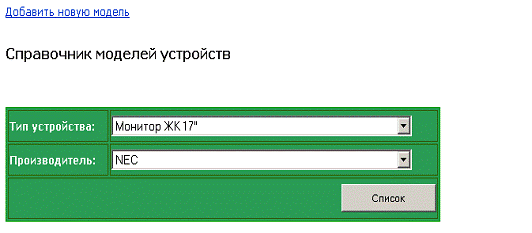
Рис. 2.16. Справочник моделей устройств
Для добавления новой модели необходимо перейти по ссылке «Добавить новую
модель», в появившемся окне (рис.2.17) ввести необходимую информацию в
соответствующие поля и нажать кнопку «Сохранить», либо вернуться к списку
моделей, перейдя по ссылке «Вернуться к списку моделей».
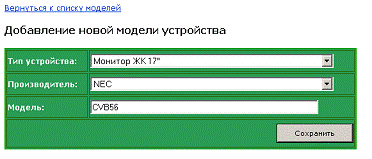
Рис. 2.17. Добавление новой модели устройства
По ссылке «изделия заказчика в СЦ» в открывшемся меню необходимо выбрать
интересующего заказчика, после чего на экране монитора будет представлена
информация по всем изделиям, сданным в ремонт данным заказчиком (рис 2.18).
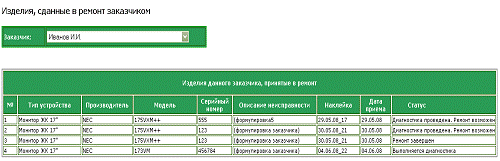
Рис. 2.18. Отчет «Изделия, сданные в ремонт заказчиком»
Группа «Инженеры». При входе под учетной записью инженера появляется
соответствующее меню (рис. 2.19).
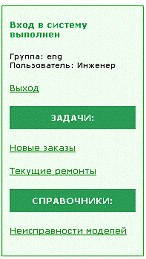
Рис. 2.19. Главное меню учетной записи группы «Инженеры»
Для отображения всех заказов, у которых статус «принят в СЦ» можно
перейти по ссылке «Новые заказы», в отобразившемся меню (рис. 2.20), инженер
может взять себе любой заказ, нажав на кнопку «Взять на ремонт».
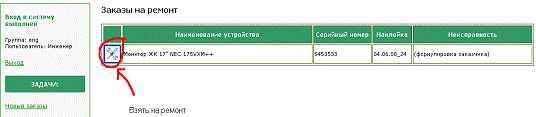
Рис. 2.20. Меню «Заказы на ремонт»
Ссылка «Текущие ремонты» служит для просмотра на экране всех изделий
находящихся на ремонте у инженера данной учетной записи (рис. 2.21).
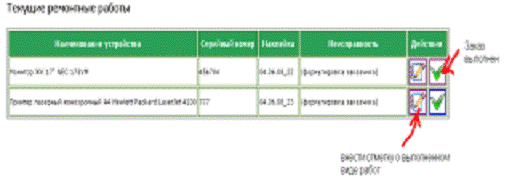
Рис. 2.21. Меню «Текущие ремонтные работы»
В данном меню, используя соответствующие кнопки, возможно, внести отметку
о выполненном виде работы, перейти в меню «Подтверждения завершения ремонтных
работ» (рис. 2.22).
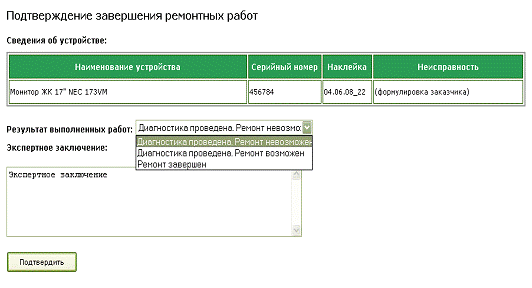
Рис. 2.22. Меню «Подтверждение завершения ремонтных работ»
Справочник «Неисправности моделей» служит для просмотра на экране
возможных неисправностей моделей устройств (рис. 2.23).
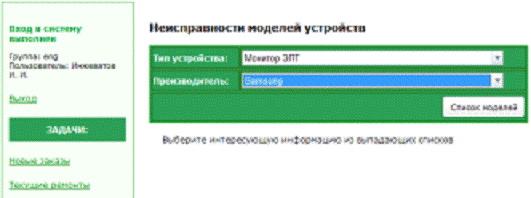
Рис. 2.23. Справочник «Неисправности моделей устройств»
Для просмотра неисправностей необходимо выбрать из выпадающего списка
«тип устройства и «производитель», нажать на кнопку «Список моделей». Затем в
появившемся списке моделей выбрать действие «Просмотр неисправностей» (рис.
2.24).
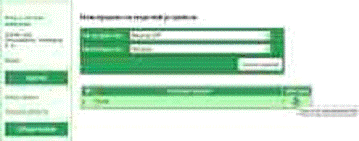
Рис. 2.24. Список моделей
На экране появится меню «Перечень неисправностей модели устройства» с
описанием неисправности. Для просмотра метода устранения данной неисправности
необходимо нажать на кнопку «Просмотр» (рис. 2.25).
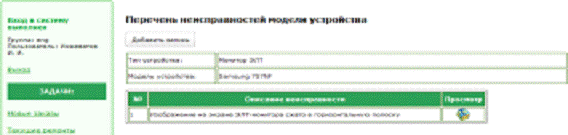
Рис. 2.25. Перечень неисправностей модели устройства
На экране появится меню «Методы устранения неисправностей модели
устройства». Для редактирования метода устранения необходимо нажать на кнопку
«Действие »(рис. 2.26).

Рис. 2.26. Методы устранения неисправности
Группа «Менеджеры». При входе под учетной записью пользователя из группы
«менеджеры» появляется соответствующее меню (рис. 2.27).
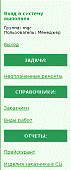
Рис. 2.27. Главное меню учетной записи группы «Менеджеры»
Менеджер может просмотреть сведения о выполненных, но неоплаченных
ремонтах нажатием на соответствующую ссылку (рис. 2.28). Клиент может оплатить
заказ наличным/безналичным способом. Факт оплаты учитывается в бухгалтерской
системе. Бухгалтерия ежедневно предоставляет менеджерам перечень оплаченных
сумм с указанием наименования заказчика и величины суммы. Менеджер производит
сверку поступившего из бухгалтерии перечня сумм оплаты с данными отчета
"Неоплаченные ремонты" и отмечает заказ как оплаченный нажатием на
значок в столбце «Сумма к оплате».
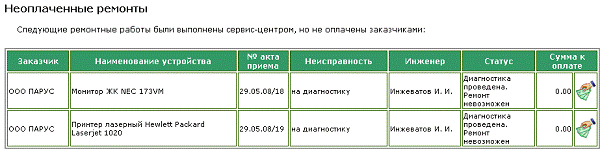
Рис.2.28. Сведения о неоплаченных ремонтах
Менеджер может просмотреть, отредактировать или удалить сведения о
заказчиках с помощью справочника «Заказчики», а также добавить нового заказчика
(рис. 2.29).
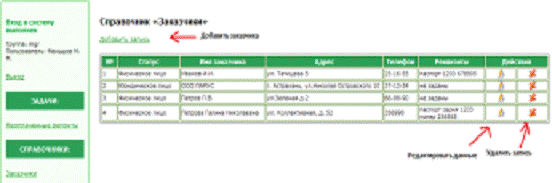
Рис.2.29. Справочник «Заказчики», добавление/удаление
С помощью справочника «Виды работ» менеджер может просмотреть стоимость
определенного вида работ для данного типа устройств, так также отредактировать,
удалить данные, либо добавить новую запись (рис. 2.30).
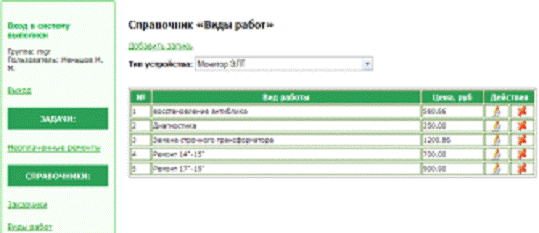
Рис.2.30. «Справочник виды работ, добавление/удаление»
Для того, чтобы добавить новую запись необходимо нажать на ссылку
«Добавить запись», заполнить соответствующие поля и нажать на кнопку
«Сохранить» (рис. 2.31).
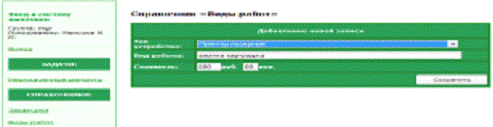 .
.
Рис.2.31. Добавление новой записи
После этого на экране появится сообщение об успешном сохранении записи.
(рис. 2.32).
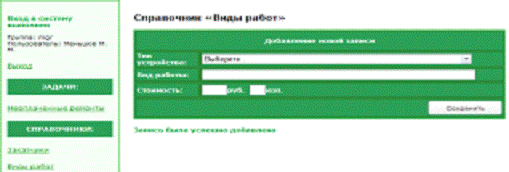
Рис.2.32. Сохранение записи
Данный вид работ и его стоимость автоматически появятся в прейскуранте на
услуги ремонта (рис. 2.33).

Рис.2.33. Прейскурант на услуги ремонта
2.7 Сообщения системы
Во время работы с системой могут возникнуть следующие ситуации:
· При авторизации и нажатии кнопки «Вход» ничего не происходит. Это
означает, что учетная запись не существует в системе, либо неправильно введены
ее реквизиты.
· Появление сообщения «Вы заполнили не все поля, или не выбрали
значения в списках». Необходимо заполнить все поля формы или выбрать конкретные
значения в выпадающих списках.
2.8 Процедурные коды
Тексты процедурных кодов представлены на электронном носителе,
размещенном в кармашке, прикрепленном на внутренней стороне кармашке обложки
(Приложение 6).
3. ПРОГРАММА И МЕТОДИКА ИСПЫТАНИЯ ПРОЕКТА
информация программный
пользователь ремонт
Программа проверки разработанного программного продукта должна доказать
правильность выполнения следующих операций:
· точное заполнение базы данных исходными данными. Отображаемые программой
данные на каждом этапе проверки сверяются с введенными данными;
· корректное выполнение алгоритма приема заказа на ремонт.
Данные в сформированном программой «Акте приемки» должны совпадать с данными,
которые были введены на этапе оформления заказа.
Проверка корректности заполнения базы данных исходными данными
предполагает корректность заполнения справочников. Далее приводится методика
проверки для справочника Заказчики. Необходимо ввести тестовый набор данных,
указанный на рис.3.1.
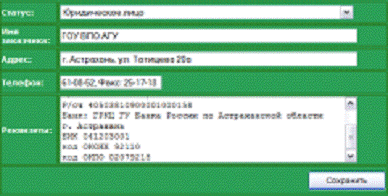
Рис. 3.1. Тестовый набор данных для справочника Заказчики
После нажатия кнопки «Сохранить», нужно сопоставить введенные данные
новой записи с отображенными в списке «Заказчики» (рис. 3.2).
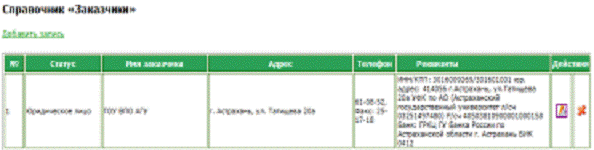
Рис. 3.2. Добавленная запись в справочнике «Заказчики»
Проверка корректности выполнения алгоритма приема заказа на ремонт.
Необходимо ввести тестовый набор данных, указанный на рис.3.3.
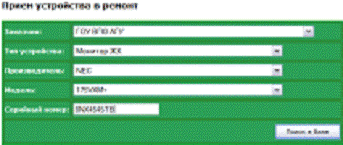
Рис. 3.3. Тестовый набор данных в форме приема заказа
Далее, нажать кнопку «Поиск в базе». Проверить соответствие отображенных
данных (рис.3.4), введенных на предыдущем шаге. Нажать кнопку «Оформить заказ».
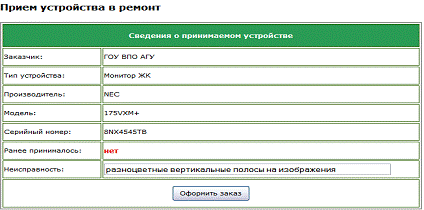
Рис.3.4. Сведения о принимаемом на ремонт устройстве
В появившемся окне нажимаем ссылку «Акт приема», проверяем факт открытия
акта (рис.3.5) в новом окне браузера. Сверить данные акта со сведениями,
введенными в предыдущем шаге.

Рис.3.5. Акт приема устройства в ремонт
Контроль работоспособности программного продукта можно проводить на этапе
опытной эксплуатации, регулярно проверяя его работу.
4. ЭКОНОМИЧЕСКИЙ И СОЦИАЛЬНЫЙ ЭФФЕКТ ОТ ВНЕДРЕНИЯ РАЗРАБОТКИ
4.1 Технико-экономическое обоснование проекта
Проект информационной системы «Учет работ по ремонту и обслуживанию
компьютерной техники» представляет собой систему, позволяющую автоматизировать
учет ремонтных работ и обслуживания компьютерной техники в сервисном центре.
Использование информационной системы «Учет работ по ремонту и
обслуживанию компьютерной техники в сервисном центре» позволит повысить
производительность труда сотрудников сервисного центра, качество и скорость
обслуживания клиентов, за счет оперативного анализа неисправностей и сокращения
времени на выбор варианта их устранения. Основные показатели сравнительного
анализа представлены в табл. 4.1.
Таблица 4.1 Основные показатели сравнительного анализа вариантов
|
Показатели
|
Ед. измерения
|
Варианты
|
Результаты сравнения:
повышение (+), понижение (-) (раз).
|
|
|
Базовый
|
Проектируемый
|
|
|
Затраты времени на
регистрацию клиента
|
минут
|
30
|
20
|
-60%
|
|
Количество дней за месяц,
необходимых для выполнения поставленной задачи
|
дн.
|
15
|
2
|
-87%
|
|
Количество сотрудников
|
чел.
|
2
|
1
|
-50%
|
4.2 Расчет объема инвестиций
В состав первоначальных инвестиций, необходимых для осуществления
проекта, входят:
· затраты на сетевое оборудование и соединения;
· расходы на приобретение оборудования;
· расходы на приобретение принтера;
· расходы на приобретение бумаги формата А4.
В общем виде объем первоначальных инвестиций рассчитывается по формуле
(4.1):
= Коб + Кна - Кл + Кпр, (4.1)
Где Коб - стоимость установленного оборудования;
Кна - недоамортизированная часть стоимости демонтируемого
оборудования;
Кл - ликвидационная стоимость демонтируемого оборудования;
Кпр - стоимость приобретаемых программных продуктов.
В стоимость оборудования (Коб) входят расходы на его
приобретение по прейскурантам, прайс-листам и другим источникам, а также
расходы на приемку и хранение оборудования (примерно 2% от стоимости). Также в
стоимость оборудования включаются транспортно-заготовительные расходы, то есть
расходы по его доставке. Как правило, их принимают в размере 5 - 10% от
стоимости нового оборудования. Таким образом, Коб равен 25000 руб.
Так как часть действующих основных фондов предприятия при установке
нового оборудования не была демонтирована, то Кна и Кл равны
0.
Система была разработана в полностью бесплатно распространяемых
программных продуктах, следовательно, Кпр равен 0.
Таким образом, согласно формуле (4.1), К=25000+0=25000 руб.
Цена разработки рассчитывается по формуле (4.2):
ЦП = ЗПосн + ЗПвсп + М + Э + А + Нр + Пр
(4.2)
Где ЗПосн - заработная плата основного и вспомогательного
персонала, занятого в процессах доработки, программного средства до требуемого
уровня качества;
М - материальные расходы;
А - расходы на амортизацию;
Нр - накладные расходы;
Пр - прочие расходы, включающие расходы сторонних организаций, расходы на
Интернет и пр.
Заработная плата рассчитывается исходя из трудоемкости выполнения работ
по доведению программного продукта до рабочего состояния (Зпосн =
2737 руб). Так как вспоогательный состав персонала отсутствует, то ЗПвсп
= 0 руб. Материальные расходы, расходы на амортизацию, накладные расходы и
прочие расходы, включающие расходы сторонних организаций равны 0. Расходы на
электроэнергию за год составляют 10000 руб.
Согласно формуле (4.2) ЦП = 2737 + 10000 = 12737 руб.
Следовательно, общие инвестиции на реализацию проекта составят 37737 руб.
4.3 Расчет затрат на эксплуатацию
В затраты на эксплуатацию входят:
· заработная плата обслуживающего персонала с отчислениями на социальные
нужды;
· стоимость потребляемых энергоресурсов;
· расходы на амортизацию и текущий ремонт оборудования;
· расходные материалы.
4.3.1 Заработная плата обслуживающего персонала
Заработная плата рассчитывается по формуле (4.4), исходя из численности
персонала, среднечасовой тарифной ставки, времени эксплуатации в часах.
Отчисления на социальные нужды установлены в размере 26,2% от заработной платы.
В месяц заработная плата обслуживающего персонала, занятого выполнением
поставленной задачи составляет:
ЗПм = (1+0,262)*(О*Д/К), (4.3)
Где ЗПм - заработная плата обслуживающего персонала в месяц,
руб.;
О - месячный должностной оклад обслуживающего персонала, руб.;
Д - количество дней в месяц, необходимых для выполнения поставленной
задачи, дни;
К - среднее количество рабочих дней за месяц равным 26 дням.
Если работник занимается выполнением поставленной задачи ежемесячно в
равных объемах планируемого времени, то определить годовую заработную плату
можно по формуле (4.5):
ЗПг = ЗПм * 12 мес.,
Используя формулы (4.4) и (4.5), определим заработную плату
обслуживающего персонала, когда решение поставленной задачи требует пятнадцати
дней (Д=15 дней):
ЗПм = 1582 руб. (месячная заработная плата).
ЗПг = 18984 руб. (годовая заработная плата).
Используя те же формулы, определим заработную плату обслуживающего
персонала, который будет работать с созданным программным продуктом (Д=2).
ЗПм = 266 руб. (месячная заработная плата).
ЗПг = 3192 руб. (годовая заработная плата).
4.3.2 Стоимость потребляемых ресурсов
Стоимость потребляемых энергоресурсов рассчитывается исходя из
потребления электроэнергии за один час эксплуатации оборудования, количества
часов эксплуатации в месяц, действующих тарифов на электроэнергию.
Машина потребляет за один час 0,4 кВт энергии, освещение обходится в 0,02
кВт в час. Действующий тариф: 2,70 руб. за 1 кВт.
Эп
= 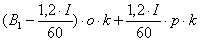 , (4.6)
, (4.6)
Где
Э - стоимость потребляемой электроэнергии, руб.;
а
- количество энергии, потребляемой автоматизированным рабочим местом (АРМ)
(компьютером, оргтехникой, сетевым оборудованием и пр. средствами) в час, кВт
(a = 0,4);- количество АРМ схожей комплектации, ед. (n = 1);- количество
энергии, необходимой для освещения АРМ в час, кВт (b = 0,02);- число единиц
осветительных приборов, ориентированных на конкретные АРМ (m = 2);- действующий
тариф на электроэнергию, руб/кВт·ч (k = 2,70);
В1
- число дней в месяце, необходимых для работы за АРМ, дн;
В2
- число дней в месяце, в течение которых происходит потребление энергии за счет
освещения, дн;
Ч1
- время работы обслуживающего персонала за АРМ в течение рабочего дня, час;
Ч2
- количество часов использования освещения в течение рабочего дня, час.
По
формуле (4.6) определим стоимость потребляемых энергоресурсов, когда на решение
поставленной задачи требуется четыре недели и сотрудник отдела кадров ежедневно
тратит на это 8 часов рабочего времени:
В1
= 20; Ч1 = 8 час; В2 = 20; Ч2 = 2 час.
Э
= 1331,4 руб.
По
той же формуле определим стоимость потребляемых энергоресурсов при
использовании программного обеспечения при неполном рабочем дне:
В1
= 1; Ч1 = 8 час; В2 =1; Ч2 = 2 час.
Э
= 66,54 руб.
Благодаря
новому приложению будет экономиться в потреблении энергоресурсов 1264,86 руб.
4.3.3 Сумма расходов на амортизацию
Амортизация (Аг) составляет 25 % от балансовой стоимости технических
средств. В СЦ балансовая стоимость средств составляет 37 000 руб. Таким
образом, амортизация за год составляет: Аг = 9250 руб.
Рассчитаем часовую амортизацию (Ач) по формуле (4.7):
Ач=А/(К*В*РД), (4.7)
Где К - количество рабочих дней в месяце (К = 20);
В - количество месяцев в году (B = 12);
РД - продолжительность рабочего дня, час (РД = 8).
По формуле (4.7) Ач = 9250/ (20*12*8) получаем, что Ач = 4,8 руб.
А = Ач*В*РД, (4.8)
Где А - амортизация,
В - количество дней, необходимых для работы.
По формуле (4.8) определим амортизационные отчисления, когда на решение
поставленной задачи требуется 20 дней работы:
В = 20; РД = 8 ч.;
*8*4,8=768 руб.
А=768 руб.
По той же формуле определим амортизацию при использовании программного
обеспечения: В = 1; РД = 8 ч.;
*8*4,8=38,4 руб.
А = 38,4 руб.
4.3.4 Сумма расходных материалов
К расходным материалам, включаемым в расчет текущих расходов, связанных с
функционированием программного средства, можно отнести картриджи для принтера,
бумагу.
РМ
= 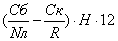 , (4.9)
, (4.9)
Где
Сб -стоимость пачки бумаги;л - количество листов в пачке;
Ск
- стоимость картриджа;- ресурс картриджа;- количество распечатываемых страниц в
месяц.
Одна пачка бумаги стоит 120 руб. (Сб=120 руб.), количество
листов в пачке равно 500 шт. (Nл=500 шт.), стоимость картриджа равна
150 руб. (Ск=150руб.), ресурс картриджа равен 1500 стр. (R=1500
стр.), количество распечатываемых страниц в месяц равен в среднем 800 стр.
(Н=800 стр.).
Согласно формуле (4.9), в год тратится на покупку расходных материалов
1344 руб. (РМ=1344 руб.), в состав которых входят бумага и
картриджи.
4.3.5 Накладные расходы
Накладные расходы, связанные с обеспечением процессов управления,
контроля за реализацией проекта, работой программных и технических средств,
координацией усилий и решением проблем пользователей. Они носят характер административных,
общепроизводственных расходов. Как правило, применяется коэффициент
распределения накладных расходов на отдельные виды деятельности, в зависимости
от принятой базы распределения. В частности, может быть использована в качестве
базы распределения накладных расходов заработная плата обслуживающего и
работающего в проекте персонала. Величина накладных расходов рассчитывается по
формуле (4.10):
Н = ЗП · Нр , (4.10)
Где ЗП - заработная плата обслуживающего и занятого в проекте персонала,
руб. (без отчислений на социальные нужды);
Нр - норматив накладных расходов (20%).
По формуле (4.10) вычисляем накладные расходы, когда на решение
поставленной задачи требуется две недели работы:= 316, 4 руб.
По той же формуле определим накладные расходы при использовании
программного обеспечения:= 53, 2 руб.
4.4 Расчет годовой экономии затрат по базовому и
внедряемому вариантам
Экономия от использования программного средства как элемента новой или
усовершенствованной техники определяется по формуле (4.11):
3 = (31-32), (4.11)
Где З1 , З2 - удельные затраты на единицу объема
работ, выполняемых с помощью ручного труда и программного продукта, руб.
Удельные затраты определяются по формуле (4.12):
= ЗП +Э +А+Н, (4.12)
По формуле (4.12) вычислим удельные затраты:
З1 = 3997,4 руб.
З2 = 424,14 руб.
По формуле (4.11) получаем экономию в месяц:
З = 3997,4 - 424,14 = 3573,26 руб.
Годовая экономия, связанная с сокращением численности работников,
выражается формулой (4.13):
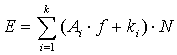 , (4.13)
, (4.13)
Где Е - годовая экономия, связанная с сокращением численности работников,
полученная в расчетном году, руб.;
Аi - годовой фонд заработной платы i -ой категории
сокращаемого работника, включая премии, отпускные, персональные надбавки и
другие выплаты (руб./чел.);- коэффициент, учитывающий начисления на заработную
плату в социальный фонд (26,2%);i - затраты, связанные с
обустройством и содержанием сокращенного рабочего места, охраной труда и
техники безопасности и другие затраты i-ой категории работника (руб./чел);i
- численность сокращаемых работников i-ой категории.
Е = (18984*1,262)*1
Следовательно, Е = 23957 руб.
4.5 Социальный эффект
Социальный эффект проявляется в том, что разработанное программное
обеспечение предоставляет следующие возможности:
· мгновенное предоставление информации о состоянии ремонта;
· рациональное распределение рабочего времени;
· облегчение труда работников оператора и исполнителей;
· повышение производительности труда сотрудников отдела;
· легкость освоения системы пользователем за счет удобного и
понятного интерфейса;
· формирование сложных отчетных документов;
· общение с компьютером, необходимое для решения поставленной задачи,
сведено к минимуму.
4.6 Вывод
Проведенный анализ экономического и социального эффекта от внедрения
разработанного программного обеспечения показывает, что его применение
достаточно эффективно. Это выражается в следующем:
· затраты времени на регистрацию клиента сокращаются на 60%;
· экономия в потреблении энергоресурсов составляет 1264,86руб.;
· годовая экономия, связанная с сокращением численности
работников составляет 23957руб.;
· уменьшается трудоемкость выполнения работ оператора;
Себестоимость сбора и хранения информации на всех этапах ремонтных или
других видов работ в сервисной организации, а так же анализирования полученной
информации и построения на ее основе отчетов уменьшается в 10 раз, что в
абсолютном выражении позволяет экономить 3573,26 руб. При использовании
разработанной информационной системы экономический эффект достигается за счет снижения
трудоемкости работы персонала сервисного центра, уменьшения затрат на
энергоресурсы, амортизацию и накладные расходы.
5. ОБЕСПЕЧЕНИЕ ЭРГОНОМИКИ РАБОЧЕГО МЕСТА
Эргономика - наука, изучающая различные предметы, находящиеся в
непосредственном контакте с человеком в процессе его жизнедеятельности.
Выполнение требований эргономической безопасности означает гарантию
комфортности, эффективности, безопасности и надежности работы человека с
персональным компьютером.
Для информационной системы наиболее существенными факторами условий труда
являются:
Психофизиологические: рабочее место, рабочая поза и перемещения в
пространстве, продолжительность непрерывной работы, режим работы, напряжение
зрения, нервно-эмоциональная и интеллектуальная нагрузка;
Санитарно-гигиенические: освещение естественное и искусственное,
температура воздуха, относительная влажность, скорость движения воздуха,
запыленность, шум, тепловые и электромагнитные излучения;
Технические: техническая безопасность оборудования.
Рассматривая влияние компьютера на организм человека, в первую очередь
выделяют следующие факторы риска:
· проблемы влияния электромагнитных излучений;
· проблемы, связанные с нагрузкой на зрение;
· проблемы, связанные с мышцами и суставами.
В настоящее время персональный компьютер (ПК) является незаменимым
помощником при решении различного рода задач, но как сказано выше он является
источником вредного воздействия на организм человека, который при неправильном
обращении с ПК и его долговременном воздействии на организм может привести к
профессиональным заболеваниям.
5.1 Эргономика рабочего места
.1.1 Общая компоновка рабочего места (требования
к столу, стулу, расположению монитора, клавиатуры, правильная поза)
Для снижения нагрузок на организм человека необходимо учитывать
конструкцию рабочего места (стол, стул, монитор, клавиатура). Конструкция
рабочего стола должна обеспечивать оптимальное размещение на рабочей
поверхности используемого оборудования с учетом его количества и конструктивных
особенностей, а также характера выполняемой работы.
Конструкция рабочего стула должна обеспечивать поддержание рациональной
рабочей позы при работе с ЭВМ, позволять изменять позу с целью снижения
статического напряжения мышц шейно - плечевой области и спины для
предупреждения развития утомления. Тип рабочего стула должен выбираться в
зависимости от характера и продолжительности работы с ЭВМ с учетом роста
пользователя (п.8.1.10 СанПиН).
Кресло должно обеспечивать физиологически рациональную рабочую позу, при
которой не нарушается циркуляция крови и не происходит других вредных
воздействий. Оно обязательно должно быть с подлокотниками и иметь возможность
поворота, изменения высоты и угла наклона сиденья и спинки. Желательно иметь
возможность регулировки высоты и расстояния между подлокотниками, расстояния от
спинки до переднего края сиденья. Важно, чтобы все регулировки были
независимыми, легко осуществимыми и имели надежную фиксацию. Кресло должно быть
регулируемым, с возможность вращения, чтобы дотянуться до далеко расположенных
предметов.
Экран видеомонитора должен находиться от глаз пользователя на оптимальном
расстоянии 600 - 700 мм, но не ближе 500 мм с учетом размеров
алфавитно-цифровых знаков и символов. Монитор должен находиться на расстоянии
вытянутой руки.
Неправильное положение рук при печатании на клавиатуре приводит к
хроническим растяжениям сухожилий кисти.
Важно не только отодвинуть клавиатуру от края стола или воспользоваться
выдвигающейся подставкой, но и держать локти параллельно поверхности стола и
под прямым углом к плечу.
Кисть должна составлять одну линию с локтем, а клавиатура должна
располагаться в 10-15 см (в зависимости от длины локтя) от края стола.
Для снижения отрицательного влияния электромагнитного излучения
необходимо использовать технику, прошедшую сертификацию, соблюдать оптимальное
расстояние до ЭВМ и режим работы. Требования к организации и оборудованию
рабочих мест указаны в пункте 8 СанПиН.
Схемы размещения рабочих мест с ПЭВМ должны учитывать расстояния между
рабочими столами с видеомониторами (в направлении тыла поверхности одного
видеомонитора и экрана другого видеомонитора), которое должно быть не менее 2,0
м, а расстояние между боковыми поверхностями видеомониторов - не менее 1,2 м.
5.1.2 Требования к монитору (соответствие
стандартам по электромагнитным излучениям, разрешение и др. аппаратные
характеристики)
Монитор должен быть установлен прямо. Его центр должен быть на уровне
глаз. Монитор, как правило, располагается чрезмерно близко. Рекомендуется
держать монитор на расстоянии вытянутой руки. Но при этом человек должен иметь
возможность сам решать, насколько далеко будет стоять монитор.
Именно поэтому конструкция современных столов позволяет менять глубину
положения монитора в широком диапазоне. Верхняя граница на уровне глаз, или не
ниже 15 см ниже уровня глаз. Также монитор должен быть правильно настроен.
При включении монитора в первый раз постарайтесь настроить его так, чтобы
глаз не воспринимал искажения. Дело в том, что при длительной работе глаз
адаптируется к искажениям на экране, и "вывести" глаз из этого
состояния к нормальному восприятию бывает трудно. Основными искажениями на
экране являются мерцание, дисторсия, нерезкое изображение.
Мерцание экрана - это искажение наиболее трудно исправить. Оно может быть
вызвано следующими причинами.
Малая частота развертки кадров. Нормальная частота кадровой развертки
(screen refresh) составляет 72 герц. Желательно увеличить ее до 85 Гц.
Помехи в сети питания. Иногда мерцание символов вызвано наводками из сети
силового питания компьютера и монитора. Эта проблема решается установкой
сетевого фильтра, источника бесперебойного питания. Если проблема не решилась,
необходимо правильно заземлить корпус компьютера.
Иногда мерцание символов вызвано помехами со стороны радиопередатчиков и
других устройств генерации электромагнитного излучения (электродвигателей, реле
и т.п.) Единственный способ избавится от таких помех - это экранирование
комнаты с компьютером.
Дисторсией называют искривление изображения в оптических системах из-за
неравномерного увеличения изображения от середины к краям. Различают два
крайних вида дисторсии - подушкообразную и бочкообразную. Дисторсия убирается
настройкой изображения в системном меню монитора. Однако борьба с дисторсией
осложняется тем, что при смене размера отображаемой части экрана, передвижении
этой части экрана, изменении разрешения, частоты строчной и кадровой развертки
дисторсия также меняется. Таким образом, то изображение, которое было идеально
при разрешении 640*480 точек и при 90 Гц кадровой развертке, будет совсем негодным
при разрешении 1600*1200 точек и 72 Гц кадровой развертки. Именно поэтому
многие современные видеоадаптеры позволяют программно настраивать свои
параметры и сохранять настройки в файлах на диске.
Отметим также вид дисторсии, которая возникает на краях плоского и,
особенно, неплоского экрана. Из-за сложности управления оптической системой на
краях монитора всегда возникают искажения изображений. Именно это искажение и
приводит, в конце концов, к астигматизму глаз. Для борьбы с этим явлением
приходится ограничивать рабочую область экрана монитора. Именно поэтому усилия
всех производителей мониторов направлены на борьбу с этими искажениями на
краях.
У нерезкого изображения бывают две причины.
Расфокусировка и астигматизм луча электронов, формирующего растровое
изображение. На современных мониторах, удовлетворяющих даже самым низким
стандартам эргономики, эти искажения не возникают.
Слишком высокое разрешение изображения. Часто, в погоне за размерами
рабочего стола на экране монитора, на видеокарте устанавливается разрешение, не
поддерживаемое монитором. Существуют зависимости между максимальным разрешением
монитора - размером зерна и размером экрана:
· Вертикальное разрешение < вертикальный размер/зерно маски монитора.
· Горизонтальное разрешение < горизонтальный размер/зерно
маски монитора.
Если эти неравенства не выполняются, то два разных луча засветят одну и
ту же точку, и резкость изображения теряется. Наилучший способ проверки
резкости изображения на мониторе - это вывести на экран изображение чередующихся
черных и белых полосок толщиной в один пиксель. Если полоски заметны, значит
разрешение нормальное. Если полоски слились в серый цвет, значит, установлено
завышенное значение разрешения на видеокарте.
Примерные соответствия максимального разрешения монитора в зависимости от
размера его зерна и диагонали монитора приведены в табл.5.1.
Таблица 5.1
|
Размер диагонали
|
Размер зерна
|
|
0,28
|
0,25
|
0,23
|
0.18
|
|
14
|
800*600
|
800*600
|
-
|
-
|
|
15
|
800*600
|
1024*768
|
1024*768
|
1280*1024
|
|
17
|
1024*768
|
1024*768
|
1024*768
|
1280*1024
|
|
19
|
-
|
1280*1024
|
1280*1024
|
1600*1200
|
|
21
|
-
|
1280*1024
|
1280*1024
|
1600*1200
|
5.1.3 Условия работы (режим освещенности,
микроклимат, режим работы, пожарная и электробезопасность)
Освещенность. Для улучшения условий зрительной работы рабочие места с ЭВМ
должны иметь естественное и искусственное освещение. Рабочие места с ЭВМ по
отношению к световым проемам должны располагаться так, чтобы естественный свет
падал сбоку, преимущественно слева.
Все рекомендации по правильному планированию помещения, освещенности
рабочих мест указаны в пунктах 4, 7, 8 СанПин. Искусственное освещение в
помещениях эксплуатации ПЭВМ должно осуществляться системой общего равномерного
освещения. Естественное освещение должно осуществляться через светопроемы,
ориентированные преимущественно на север и северо-восток.
Режим работы. Режимы труда и отдыха при работе с ЭВМ должны
организовываться в зависимости от вида и категории трудовой деятельности
согласно пункту 9 СанПиН.
Важен правильный метод работы:
· рабочий день за компьютером должен быть не более 6 часов;
· необходимо предусматривать по возможности перемену задач и
нагрузок;
· соблюдать перерывы в работе: 5-10 минут через 1 час работы на
дисплее или 15-20 минут после 2-х часов работы на дисплее. В перерыве
рекомендуется делать физические упражнения с растяжением мышц спины и рук;
· периодически давать глазам возможность расслабиться, делать
гимнастику для глаз, массировать глазные яблоки и переводить взгляд с близко
расположенных объектов на объекты за окном. Следить за чистотой поверхности экрана
и, если есть очки за их частотой.
Микроклимат. Для обеспечения оптимальных параметров микроклимата
необходимо проводить мероприятия по увлажнению, проветриванию и вентиляции
помещения, описанные в пункте 5 СанПиН. Также необходимо следить за наличием в
воздухе вредных химических веществ. Нельзя использовать ковровые покрытия
(п.4.15 СанПиН). Оптимальные нормы микроклимата для помещений с ЭВМ
представлены в табл. 5.2.
Таблица 5.2
|
Период работы
|
Категория работ
|
Температура воздуха, C
|
Относит. влажность воздуха,
%
|
Скорость движения воздуха,
м/с
|
|
Холодный
|
Легкая - 1а
|
22 - 24
|
40 - 60
|
0,1
|
|
Легкая - 1б
|
21 - 23
|
40 - 60
|
0,1
|
|
Теплый
|
Легкая - 1а
|
23 - 25
|
40 - 60
|
0,1
|
|
Легкая - 1б
|
22 - 24
|
40 - 60
|
0,2
|
Оптимальные и допустимые параметры температуры и относительной влажности
воздуха в помещениях с ПЭВМ в учреждениях представлены в табл. 5.3.
Таблица 5.3
|
Оптимальные параметры
|
Допустимые параметры
|
|
Температура воздуха, C
|
Относит. влажность воздуха,
%
|
Температура воздуха, C
|
Относит. влажность воздуха,
%
|
|
19
|
62
|
18
|
39
|
|
20
|
58
|
22
|
31
|
|
21
|
55
|
|
|
К числу мер по снижению шума относятся: применение звукопоглощающих
материалов в отделке помещения, занавесей, изоляция оборудования, уровень шума
которого превышает нормированные значения (СанПиН пункт 6).
Пожарная безопасность. Помещения с ПЭВМ относятся к помещениям с
пожароопасностью категории В. К мероприятиям по предотвращению пожаров относят:
постоянный контроль за состоянием электрических средств, их своевременный
ремонт, правильно организованная эксплуатация аппаратуры, применение
огнестойких конструкций и материалов в отделке помещения, использование средств
оповещения и пожаротушения. Необходимо наличие средств связи для быстрого
вызова городской пожарной части, пожарная сигнализация. Рабочее помещение
должно быть оснащено углекислотными огнетушителями, расположенными в
легкодоступных местах.
Помещения, где применяются ЭВМ, относятся к помещениям с повышенной
опасностью, так как в помещении имеется возможность поражения электрическим
током.
Электробезопасность. Для обеспечения электробезопасности применяется
защитное заземление, которое подключается к ЭВМ и вспомогательным устройствам
через вилку электропитания. Так как бытовая электрическая сеть с напряжением
1000В, то защитное заземление применяется в трехфазных сетях переменного тока с
изолированной нейтралью. Сопротивление заземляющего устройства электроустановки
напряжением до 1000В с изолированной нейтралью должно быть не более 4 Ом по
ГОСТ 12.1.030-81
Необходим контроль состояния изоляции. Работу по ремонту компьютера
следует производить только лицам, имеющим соответствующую подготовку и
прошедшим инструктаж по технике безопасности. Необходимо принять меры к
предотвращению доступа пользователей к частям компьютера, находящихся под
опасным напряжением, защитным корпусом.
5.2 Эргономический анализ программного
обеспечения
Под пользовательским интерфейсом (ПИ) программы будет пониматься
совокупность элементов, позволяющих пользователю программы управлять ее работой
и получать требуемые результаты. Фактически, ПИ - это канал, по которому
осуществляется взаимодействие пользователя и программы. Почему есть
необходимость вообще говорить о ПИ? Дело в том, что исходя из самой идеи,
программа пишется для пользователя, для удовлетворения его потребностей. В
итоге же часто получается, что программист пишет программу "для
себя", т.е. никому больше она не нужна, потому что кроме автора этой
программы понять ее мало кто смог. И можно, конечно, доказывать, что алгоритм
программы гениальный, и что код работает очень быстро и занимает меньше места
по сравнению с аналогичными программами, но эти моменты будут интересовать
только программистов, потому что будут понятны только им и только ими будут
оценены должным образом. Пользователь же предъявляет совершенно иные
требования, чем программист, так как смотрит на код снаружи, а не изнутри. И,
соответственно, большей популярностью будет пользоваться та программа, прежде
всего, с которой пользователи нашли общий язык, остальные же параметры
интересуют пользователей во вторую очередь.
Так что же необходимо пользователю для работы с программой? Главное - это
простота и понимание программы, того, что она делает. Переходя к деталям, это
значит, что уже в названии желательно отразить суть и назначение программы, а в
окне "About" суть и назначение изложить более подробно.
Второе необходимое условие, которое следует учесть для построения
простого и понятного ПИ, это привычка. При построении ПИ важно угадать привычки
пользователя.
Разрабатывая ПИ, необходимо использовать исключительно стандартные элементы
интерактивного взаимодействия, стандартное (общепринятое) их относительное
расположение. Это значит, что кнопки следует делать стандартных габаритов,
меню, если оно используется, делать по стандартной схеме: системные функции в
первом пункте и т.д., обязательно соблюдая общепринятый порядок следования
элементов в пункте и самих пунктов. Не следует использовать нераскрывающееся
меню, используя его пункт как кнопку, например "Выход". Что же
касается панели инструментов, то здесь, безусловно, важно по возможности
использовать общепринятые пиктограммы, и, в любом случае, не следует
пренебрегать всплывающими подсказками.
Не следует использовать нестандартные шрифты, так как они так же не будут
способствовать привычному восприятию информации, шрифт должен быть максимально
простым, без засечек, иначе, помимо непривычного восприятия, он будет тяжело
читаться (особенно маленькие буквы).
Оптимизация эргономических свойств программного обеспечения может
значительно повысить эффективность применения АСОИ. Оптимизация
пользовательского интерфейса подразумевает повышение качества отображения
визуальной информации: усовершенствование способа организации диалоговых
систем, коррекция использования цветовых сочетаний, размещение и организацию
вспомогательных информационных окон системы, коррекция используемых шрифтов при
выводе заголовков окон, сообщений, запросов, информации о состоянии системы или
процесса и т.п.
Общие сведения о программе приведены в табл.5.4.
Таблица 5.4 Общие сведения о программе
|
Название программы: cокращенное
|
UCHET
|
|
Назначение программы:
АСОИУ, Уч., Серв.
|
АСОИУ
|
|
Пользователи: Ст., Преп.,
Служ., Прогр.
|
Служ.
|
|
Уровень пользователей:
НачПл., СрПл., ПрофПл.
|
НачПл.
|
|
Требования к ПК: модель,
процессор, тактовая частота процессора, ПЗУ, ОЗУ, свободное пространство на
диске, видео и звуковая карты и т.п.
|
IBM PC/AT, Pentium 1000,
256 Mb, 200-600 Mb.
|
|
Требования к ПО:
|
ОС Windows
95/98/SE/ME/NT4/2000/XP
|
|
Рекомендуемый тип монитора:
модель, размер по диагонали, размер пикселя
|
Цветной монитор 14”, и
больше, разрешение 800х600
|
|
Периферийные устройства:
принтер, сканер и т.п.
|
Принтер
|
|
Средства проектирования:
среда программирования, язык программирования
|
Macromedia Dreamweaver CS,
PHP, JavaScript
|
|
Примечание:
|
|
1. Сокращенное название
программы - аббревиатура латинскими буквами.
|
|
2. Программа учебного
назначения - для применения в учебном процессе, сервисная - для выполнения
обслуживающих, рутинных операций большого объема.
|
|
3. В графе Уровень
пользователей: начинающие пользователи - НачПл., пользователи со cредним уровнем
подготовки - СрПл., профессиональные пользователи - ПрофПл.
|
Эргономические свойства организации диалога приведены в табл. 5.5.
Таблица 5.5
|
Организация диалога
|
|
Название программы:
cокращенное
|
UCHET
|
|
Интерактивность
|
Степень вмешательства
пользователя в ход программы: 1, 2, 3
|
3
|
|
Форма вопросов - ответов:
Список, Форматы, Графика, Команды, ЕстЯзык
|
Списки, таблицы, форматы,
графика.
|
|
Выбор вариантов: Клав.,
Мш., Клав. + Мш.
|
Клав.+ Мш.
|
|
Выдача сообщений о
состоянии системы, качестве работы пользователя:
|
Информация о неполноте
данных, индикация хода обработки запроса
|
|
Использование
функциональных клавиш для кодирования выбора элементов меню
|
Да
|
|
Использование гипертекста:
Нет /Да
|
Да
|
|
Примечание:
|
|
Степень вмешательства
пользователя в диалог: 1 - пользователь не может вмешаться в ход программы
после ее запуска. 2 - пользователь может приостановить ход программы для
осмысления информации и продолжить работу далее с места остановки, 3 -
пользователь может выбрать место начала и продолжения работы с программой.
|
|
Форма вопросов ответов -
выбор варианта из предложенного списка - Список, ввод пользователем в систему
числовых и других параметров по форматам, предоставляемым системой - Форматы,
ввод графической информации - Графика, язык команд - Команды, естественный
язык - ЕстЯзык.
|
|
Выбор вариантов: с помощью
клавиатуры - Клав., с помощью мышки - Мш., с использованием и клавиатуры и
мышки - Клав.+Мш.
|
Разработанная программа состоит из множества окон, которые можно
разделить на три вида: первичные, вторичные и всплывающие. Их основные
характеристики приведены в табл. 5.6.
Таблица 5.6
|
Название программы:
cокращенное
|
UCHET
|
|
Размер окон (в % к площади
экрана)
|
Первичные
|
80%-100%
|
|
Вторичные
|
20%-30%
|
|
Всплывающие
|
10%-20%
|
|
Возможность менять размер и
расположение окон на экране: нет/да
|
Первичные
|
да (в пределах общего
рабочего пространства)
|
|
Вторичные
|
да (в пределах общего
рабочего пространства)
|
|
Всплывающие
|
нет
|
Рассмотрим подробно три типа окон:
Первичное окно - это окно, с которого пользователь и компьютер начинают
свой диалог. Например, в текстовом редакторе, первичное окно содержит текст,
подлежащий редактированию. В системах без возможности создания окон, следует
считать весь экран первичным окном.
Каждое первичное окно может содержать столько панелей, сколько необходимо,
одну за другой, чтобы вести диалог. Пользователи могут переключать первичное
окно на другое первичное или вторичное окно.
Первичное окно содержит меню с помощью, которого можно осуществить
переход в другой модуль, реализующий основные функции системы.
Как показано в табл. 5.7 в первичных формах используется неагрессивная
цветовая палитра, что способствует лучшему восприятию информации.
Таблица 5.7
|
Название программы:
cокращенное
|
UCHET
|
|
Цветовое оформление
первичных окон: название цвета, номер цвета для режима работы дисплея Вашей
программы (для текста дополнительно тип шрифта и размер шрифта)
|
Фон
|
Белый
|
|
Фигура
|
Прямоугольник
|
|
Текст
|
Шрифт - кириллица зеленого
и черного цвета, 12 размера
|
|
Общее кол-во используемых
цветов
|
3
|
|
Тип визуальной среды: Гомогенная,агрессивная,нормальная
|
нормальная
|
|
Возможность настройки
цветовой палитры окон: нет / да
|
нет
|
Все первичные формы представлены в виде прямоугольников, основная палитра
содержит три основных цвета: темно-синий, черный, синий и красный.
Вторичные окна вызываются из первичных окон. Это такие окна, в которых
пользователи и компьютер ведут диалог параллельно диалогу в первичном окне.
Например, в текстовом редакторе, вторичное окно может содержать панель, с
помощью которой пользователь изменяет формат документа, а в первичном окне
содержится редактируемая информация. Вторичные окна также используются, чтобы
предоставлять вспомогательную информацию, которая относится к диалогу в
первичных окнах. Пользователи могут переключаться с первичных окон на вторичные
окна и наоборот.
Вторичное окно разработанной системы: форма формирования отчетных
документов. Вторичные окна, как и первичные, представлены в виде
прямоугольников, цветовая гамма включает в себя серый и черный цвета табл. 5.8.
Таблица 5.8
|
Название программы:
cокращенное
|
UCHET
|
|
Цветовое оформление
первичных окон: название цвета, номер цвета для режима работы дисплея Вашей
программы (для текста дополнительно тип шрифта и размер шрифта)
|
Фон
|
Белый
|
|
Фигура
|
Прямоугольник
|
|
Текст
|
Шрифт - кириллица черного цвета,
12 размера
|
|
Общее кол-во используемых
цветов
|
1
|
|
Тип визуальной среды:
Гомогенная,агрессивная,нормальная
|
нормальная
|
|
Возможность настройки
цветовой палитры окон: нет / да
|
да
|
Всплывающие окна представляют собой участок экрана, в котором
располагается экранируемая панель, которая расширяет диалог пользователя через
первичные и вторичные окна. Всплывающие окна связываются с другими окнами и
появляются, когда приложение желает расширить диалог с другим окном. Одно из
применений всплывающего окна состоит в передаче различных сообщений.
Перед тем как продолжить диалог с некоторым окном пользователь должен
завершить свою работу со связанным с ним всплывающим окном.
Всплывающими окнами разработанной системы являются диалоговые сообщения,
запрашивающие подтверждения на удаление информации.
В табл. 5.9 содержится описание цветового решения соотношения
«фигура-фон» для всплывающих окон.
Таблица 5.9
|
Название программы:
cокращенное
|
UCHET
|
|
Цветовое оформление
первичных окон: название цвета, номер цвета для режима работы дисплея Вашей
программы (для текста дополнительно тип шрифта и размер шрифта)
|
Фон
|
Серый
|
|
Фигура
|
Прямоугольник
|
|
Текст
|
Шрифт - кириллица черного
цвета, 12 размера
|
|
Общее кол-во используемых
цветов
|
2
|
|
Тип визуальной среды:
Гомогенная, агрессивная, нормальная
|
нормальная
|
|
Возможность настройки
цветовой палитры окон: нет / да
|
да
|
Фигура окна имеет прямоугольную форму. Для оформления всплывающих окон в
качестве основной гаммы с точки зрения оптимальности восприятия визуальной
информации были выбраны следующие цвета: серый и черный. Отличием от первичных
и вторичных окон является размер всплывающего окна, который приблизительно
составляет 10% - 20% от общей площади экрана.
5.3 Вывод
Обеспечение разработчиком программного продукта удобной и безопасной
работы пользователей заключается не только в реализации эргономичного
интерфейса, но и в контроле над внедрением программного продукта, анализе места
работы и снижения уровня пожарной, электрической и физической опасности для
пользователя. При таком подходе эффективность внедрения разработанного ПО будет
выше
ЗАКЛЮЧЕНИЕ
Дипломный проект выполнен в соответствии с заданием. Разработан
программный продукт функционально обеспечивающий решение следующих задач:
· регистрация заказов на ремонт и обслуживание компьютерной техники;
· контроль за ходом выполнения ремонтных работ;
· формирование базы знаний по неисправностям компьютерного оборудования
и путей устранения этих неисправностей;
· формирование отчетов.
Проведен анализ экономического и социального эффекта от внедрения
разработанного программного обеспечения. Использование информационной системы
сократит себестоимость работ по учету ремонтных и других видов работ в 10 раз
за счет снижения трудоемкости работы персонала сервисного центра, уменьшения
затрат на энергоресурсы, амортизацию и накладные расходы.
Пользовательские интерфейсы спроектированы с учетом эргономических
требований. Даны рекомендации по обеспечению санитарной, пожарной,
электрической и физической безопасности на рабочем месте сотрудников сервисного
центра.
Разработанная система проходит стадию внедрения в ЗАО «Телеком-Скиф»
ЛИТЕРАТУРА
1. Вендров А.М. Практикум по проектированию программного
обеспечения экономических информационных систем: Учеб. пособие. - М.: Финансы и
статистика, 2002.- 192 с.: ил.
2. Евсюков К.Н., Колин К.К. Основы проектирования
информационно- вычислительных систем. - М.: Статистика, 1977.
. Тиори Т., Фрей Дж. Проектирование структур баз
данных. В двух книгах. М.:Мир, 1985
4. Лазуткина Е.А.
Методические указания по выполнению курсового проекта. Астрахань: АГУ, 2008 -
<http://www.ido.aspu.ru>
5. Лазуткина Е. А, Щербинина О. В. Методические указания по
выполнению курсового проекта для студентов специальности
"Автоматизированные системы обработки информации и управления" по
дисциплине "Средства проектирования клиент/серверных приложений 4
курс". А.: АГТУ, 2000. - 78 с.: ил.
6. Г.Хансен, Д.Хансен Базы данных: разработка и
управление: Пер. с англ. - М.: ЗАО "Издательство БИНОМ", 1999. - 704
с.: ил.
. Колтунова Е. «Требования к информационной системе и
модели жизненного цикла».
. Кузнецов М.В., Симдянова И.В. "Самоучитель PHP
5 / 6 (3 издание)" (издательство БХВ-Петербург, 2008 г.).
. Кузнецов М.В., Симдянов И.В. "MySQL на
примерах" (издательство БХВ-Петербург, 2007 г.).
10. Информационная технология. Комплекс стандартов и
руководящих документов на автоматизированные системы: (Сборник): ГОСТ 34.003 -
90, РД 50 - 680 - 88, РД 50 - 682 - 89, ГОСТ 34. 201 - 89 - ГОСТ 34.602.89 -
М.: Изд-во стандартов, 1992. - 150 с.
11. М. Ваншнайдер «Основы разработки веб-приложений с помощью
PHP и MySQL» Издательство: ЭКОМ Паблишерз, 2008 г.
12. Тим Конверс, Джойс Парк и Кларк Морган «PHP 5 и
MySQL. Библия пользователя». Издательства: Вильямс, Диалектика, Wiley
Publishing, Inc, 2006 г.
13. Кузнецов С.Д.
Проектирование и разработка корпоративных информационных систем. Центр
информационных технологий. М.: МГУ, 1998 - <http://www.citforum.ru/cfin/prcorpsys/>
14. Принципы проектирования и разработки программного
обеспечения. Учебный курс MCSD/Пер. с англ. - 2-е изд., испр. - М.:
Издательско-торговый дом "Русская редакция", 2002. - 736 с.: ил.
15. Орлов С. Технологии разработки программного
обеспечения: Учебник. - СПб.: Питер, 2002. - 464 с., ил.
16. Эргономика: Учебник/ Под ред. Крылова А. А.,
Суходольского Г. В. - Л.: Изд-во Ленингр. ун-та. 1988. - 184 с.
17. В.П. Мунипов, В.П. Зинченко Эргономика. Учебник.
Издательство Логос, 2001г.356 стр.
. Косарев В.П., Еремин Л.В. Экономическая
информатика: Учебник - М.:Финансы и статистика, 2002. - 592 с.
. Экономическая информатика: Введение в экономический
анализ информационных систем. Учебник. - М.: ИНФРА-М, 2005. - 958 с. -
(Учебники Экономического факультета МГУ им. М.В. Ломоносова).
. Аллен Вайк, Джейсон Джиллиам, Java Script полное
руководство, 4 издание. 701с.
. Дэнни Гудман, Майкл Моррисон JavaScript. Библия
пользователя. Год публикации: 2006, 1175с.
. Мальцев М.Г., Хомоненко А.Д., Цыганов В.М. Базы
данных: Учебник для высших учебных заведений, Изд-во Корона-Принт,
. Советов Б.Я., Базы данных: теория и практика.
Учебник для вузов Издательство: Высшая школа ", 2009г.
. Управление организацией / Под ред. А.Г. Поршнева,
З.П. Румянцевой, Н.А. Саломатина. - М.: ИНФРА-М, 1999. - 669 с.
. Основы предпринимательской деятельности: Маркетинг:
Учеб. пособие/ Под ред. В.М. Власовой. - М.: Финансы и статистика, 1999.- 2400
с.
ПРИЛОЖЕНИЕ 3. МАКЕТЫ ВХОДНЫХ ДОКУМЕНТОВ
|
Название производителя
|
|
Hewlett Packard
|
|
Canon
|
|
Kyocera
|
Рис. П.3.1. Справочник производителей
|
Тип оборудования
|
|
Широкоформатный принтер
|
|
Лазерный принтер
|
|
МФУ для рабочих групп
|
Рис. П.3.2. Справочник типов компьютерного устройства
|
Название модели
|
Название изготовителя
|
Тип устройства
|
|
DesignJet 610
|
Hewlett Packard
|
Широкоформатный принтер
|
|
i-Sensys LBP 2900
|
Canon
|
Лазерный принтер
|
|
Taskalfa 221
|
Kyocera
|
МФУ для рабочих групп
|
Рис. П.3.3. Справочник устройств компьютерного оборудования
|
Вид работы
|
Стоимость(в рублях)
|
|
Замена термопленки
|
689
|
|
Диагностика монитора ЖК
17”-19”
|
259
|
Рис. П.3.4. Смета стоимостей работ
|
Должность сотрудника
|
ФИО сотрудника
|
Логин
|
Пароль
|
|
Администратор
|
Адмиралов А. А.
|
adm
|
adm
|
|
Приемщик
|
Принев П. П.
|
ins
|
ins
|
|
Инженер
|
Инжеватов И. И.
|
eng
|
eng
|
|
Менеджер
|
Меньшов М. М.
|
mgr
|
mgr
|
Рис. П.3.5. Справочник пользователей
|
Заказчик
|
Тип устройства
|
Производитель
|
Модель
|
Серийный номер
|
Неисправность
|
Дата приема
|
Приемщик
|
№ стикера
|
|
ООО «Парус»
|
ЖК монитор 17”
|
Acer
|
1717Fs
|
8XNB590TB
|
нет изображения
|
30.10.2010г.
|
Принев. П. П.
|
2563
|
Рис. П.3.6. Справочник заказов
|
№
|
Статус
|
Имя заказчика
|
Адрес
|
Телефон
|
Реквизиты
|
|
1
|
Юр.лицо
|
ООО «Парус»
|
ул. Татищева,16
|
54-00-09
|
ГРКЦ ГУ Банка России по АО
г.Астрахани БИК 041203001 ИНН/КПП 3016009269/301601001 р/с
40503810900001000158 УФК по АО (ООО «Парус» л/с 03251А29200) ОКОНХ 92110 ОКПО
02079218
|
Рис. П.3.7. Справочник заказчиков
|
№
|
Наименование заказчика
|
Наименование устройства
|
Сумма (в рублях)
|
|
1
|
ООО «Парус»
|
ЖК монитор 17” Acer 1717Fs
|
259
|
Рис. П.3.8. Перечень поступивших оплат
|
Наименование устройства
|
Серийный номер
|
Стикер
|
Неисправность
|
Выполненные работы
|
|
Лазерный принтер HP
Laserjet 1012
|
5NX45QW23L9
|
19.08.10/02
|
Листы при выходе из
принтера рвутся
|
Замена термопленки
|